Cómo pasar música de iPhone a PC
por José Manuel Actualizado el 2024-07-05 / Actualizado para Gestionar música
Sacar o extraer una canción de un dispositivo apple es un verdadero dolor de cabeza. Ya sea que quieras pasar una sola canción, un grupo de ellas o la biblioteca entera ¿Quieres transferir música de un iPhone a una PC? Sigue leyendo y encontrarás cómo hacerlo SIN las complicaciones de iTunes.
- ¿Cómo pasar música de iPhone a PC con iTunes?
- ¿Cómo pasar música del iPhone al PC SIN iTunes?
- Trucos: ¿Qué hacer si el PC no reconoce tu iPhone?
¿Cómo pasar música de iPhone a PC con iTunes?
Ya dijimos que es un dolor de cabeza, pero es la manera por defecto de hacerlo. Después de todo iTunes es la herramienta oficial que apple nos aporta para la gestión de todos los contenidos multimedia relacionados a nuestros dispositivos. El problema está en que simplemente no podemos abrir iTunes seleccionar un archivo de nuestra música, copiarlo y pegarlo en la carpeta que queramos o una opción de “enviar a...”, ni soñarlo porque es parte de la política restrictiva de apple y no va a cambiar.
Aquí están los pasos a seguir lo más resumido posible, para copiar música de iPhone a PC:
- Conecta el iPhone al ordenador a través del cable USB.
- Ejecuta iTunes, procurando usar la versión más actualizada.
- En la pestaña “Archivo” de iTunes, ve a la opción “Dispositivos”.
- Selecciona “Transferir compras desde iPhone”. La música comprada se transferirá automáticamente.
- En el panel izquierdo de iTunes estará la opción “agregado recientemente”, haz click en ella para verificar el éxito de la transferencia.
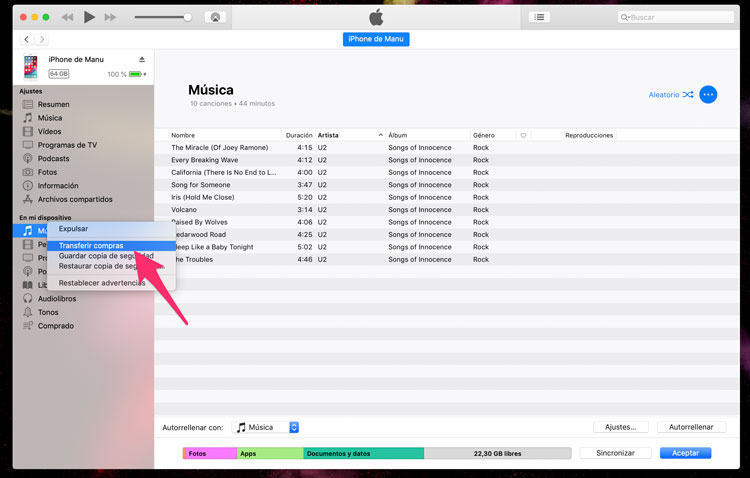
Es un procedimiento que parece normal, pero esconde un pequeño y minúsculo problemita: sólo podrás pasar la música comprada.
¿Cómo pasar música del iPhone al PC SIN iTunes
Vistas las dificultades que iTunes nos trae. El equipo de desarrollo de Tenorshare ha programado una aplicación sencilla que hace lo que tú necesitas y que adicional a esto tiene muchísimas funcionalidades más para optimizar tu iPhone.
Hablamos de iCareFone, una herramienta intuitiva y sencilla, pero que encierra toda la potencia que necesitas para sacarle todo el jugo multimedia a tu iPhone. Vamos a ver cómo funciona.
Paso 1. Descarga e instala Tenorshare iCareFone en tu PC desde la web oficial.


Paso 2. Inicia este administrador de archivos iOS y conecta el iPhone al PC usando el cable USB.

Paso 3. Dirígete al “Gestión” en la pantalla principal y selecciona “Música”. El programa te mostrará toda la música de tu iPhone. Solo debes seleccionar las pistas que deseas exportar. Si quiere pasar musica de pc a iphone, simplemente elige la opción “importar”.
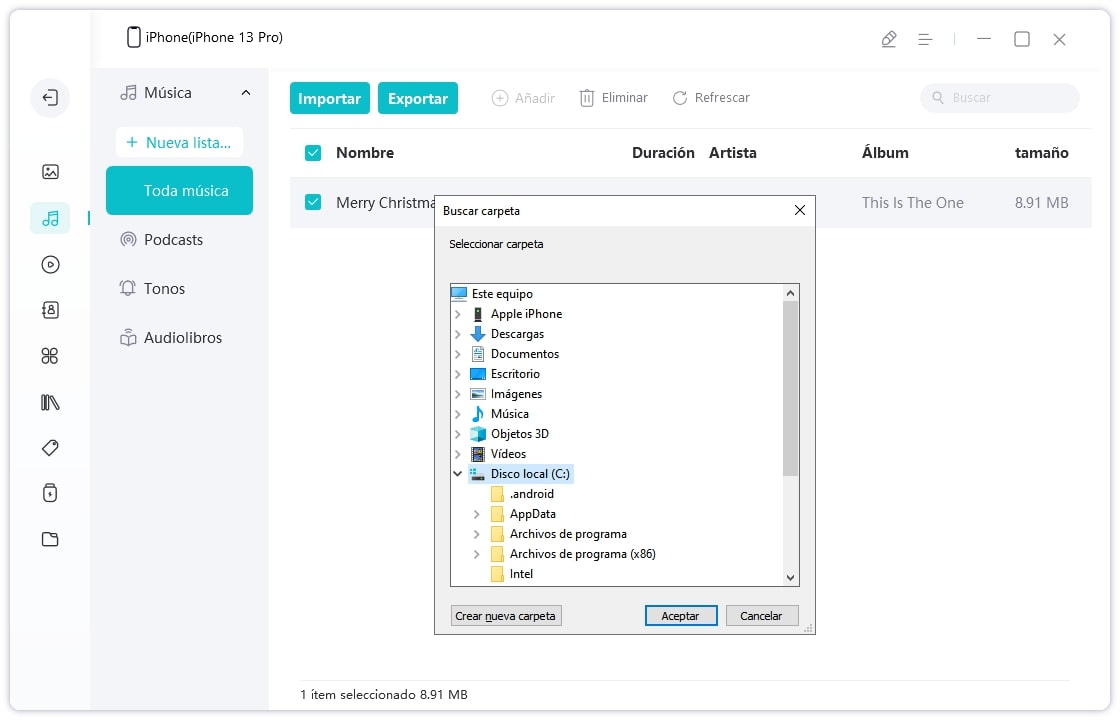
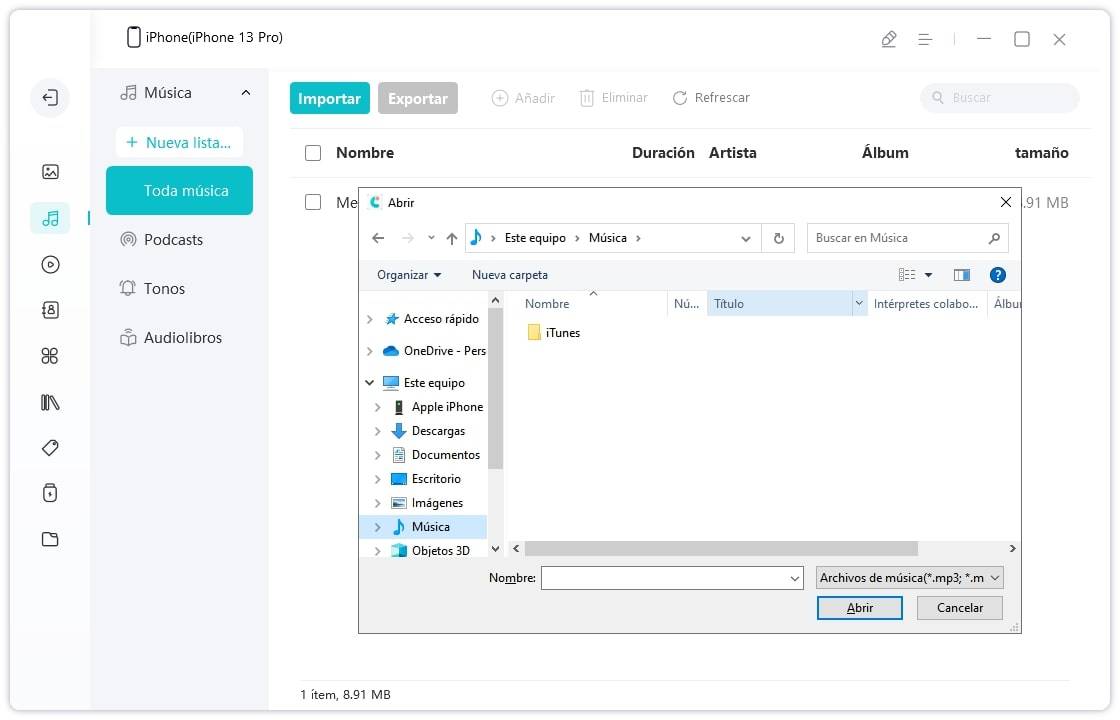
¡Y listo! iCareFone es definitivamente el mejor de los gestores de archivos alternativos. Y no sólo por lo que acabamos de describir, sino porque cuenta con muchísimas funcionalidades más. Puede ayudarte a solucionar problemas de arranque de iOS, te ayudará a deshacerte de lo que te sobre en el dispositivo, incluso puede hacer copia de seguridad iPhone.
Te aconsejamos probar su versión gratuita, sabemos que no te decepcionará e incluso es la invitación perfecta para desatar todo el potencial que iCareFone trae para ayudarte a optimizar la experiencia de usuario de tu iDevice, mi recomendación es que te decidas por la licencia ilimitada.
¿Qué hacer si el PC no reconoce tu iPhone?
Este es otro problema común y tiene algunas soluciones básicas que debemos descartar en primer lugar:
- En ocasiones con reiniciar el iPhone y el PC basta.
- Actualiza tu sistema operativo.
- Puedes revisar el estado del cable y del puerto USB, con cambiar alguno es posible que se solucione por sí sola esta falla.
- Puedes desbloquear el iPhone conectado al USB.
- Si después de esto el PC no reconoce el iPhone, puedes probar reiniciando el soporte del Apple Mobile Device: Sólo debes abrir el menú de “inicio” pulsa la tecla windows. R y escribe “services.msc” allí busca el Apple Mobile Device. Haz click con el botón derecho del ratón y selecciona “propiedades” para reiniciarle haz click en “Detener” para deshabilitar el servicio y luego en “Iniciar” y establece en “Tipo de inicio” el parámetro “Automático”. Reinicia tu computadora y comprueba.
- En otros casos la falla persiste a estas soluciones básicas, esto puede deberse a que el sistema operativo de tu PC tal vez esté desactualizado o que la versión de iTunes que tienes instalada no sea la más reciente.
- Pero si encuentras esta falla y eres usuario del gestor de archivos iPhone, no es que estés de suerte, sino que has tomado la mejor decisión y es que otra razón para complementar tu experiencia de usuario con esta potente aplicación de Tenorshare, es que uno de los fallos que iCareFone diagnostica y asiste en su reparación es precisamente la reinstalación y actualización de iTunes y los servicios complementarios que vienen con él para el rendimiento y cuidado diario de tus dispositivos.
- También podemos sugerirte usar un programa para reparar iTunes, un programa hermano de iCareFone aún más especializado en la resolución de fallos profundos de iTunes.
Tenorshare iCareFone complementa perfectamente al iPhone, tú mereces la mayor comodidad y tu iPhone merece un gestor de archivos que le ayude en el ahorro de recursos para trabajar más eficientemente para ti, en Tenorshare tenemos esto en mente y no descansamos en el desarrollo de aplicaciones que cumplan estos objetivos.
- Transferir, respaldar y restaurar WhatsApp iOS nunca ha sido tan fácil.
- Pasar música, fotos, videos, contactos, etc. de iPhone/iPad a PC/Mac y viceversa flexiblemente.
- Importar, exportar, agregar, eliminar y fusionar los archivos con un sólo clic.
- 1 clic para migrar WhatsApp entre iPhone y Android.
- Respaldar y restaurar los datos de forma selectiva o de una sola vez.
- Sincronizar iPhone con iTunes.


